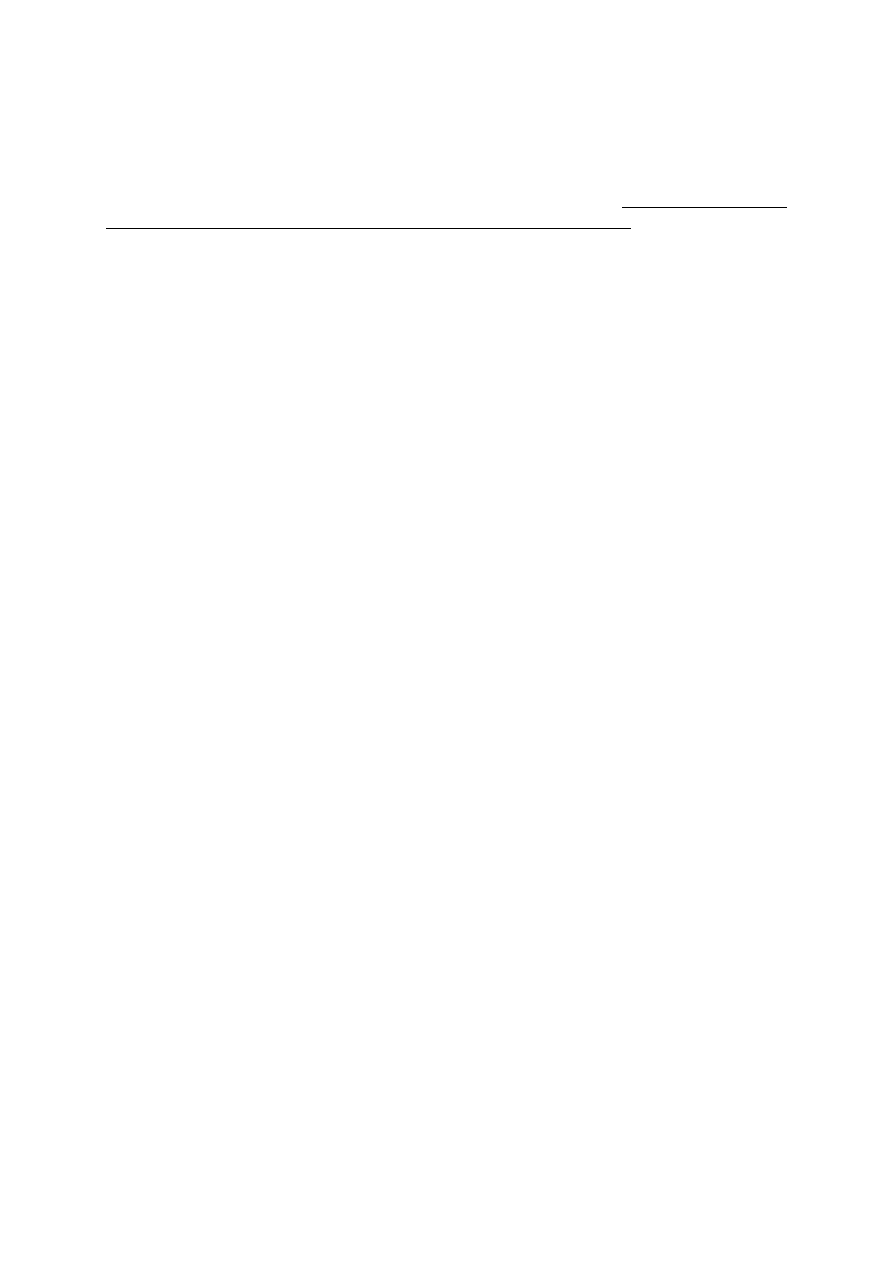
A. Myśliński – materiały pomocnicze do wykładu ASK
1
Wykład 14
BIOS – podstawy
BIOS (ang. Basic Input/Output System - podstawowy system wejścia-wyjścia) to zapisany
w pamięci stałej, inny dla każdego typu płyty głównej komputera, zestaw podstawowych
procedur pośredniczących pomiędzy systemem operacyjnym a sprzętem.
•
Jest to program zapisany w pamięci ROM (Read Only Memory – pamięć tylko do
odczytu) płyty głównej oraz innych urządzeń takich jak karta graficzna. Obecnie
większość BIOS-ów zapisywana jest w pamięciach typu flash, co umożliwia ich
późniejszą modyfikację.
•
Jest on integralną częścią każdej płyty i nie może być wymieniany pomiędzy innymi
różnymi płytami. BIOS z punktu systemu operacyjnego likwiduje różnice pomiędzy
układowymi rozwiązaniami płyty.
•
Oferuje on również procedury obsługi standardowych układów i urządzeń
wejścia/wyjścia, z których może korzystać zarówno system operacyjny, jak i
programista.
•
BIOS w ramach podstawowych zadań
testuje sprzęt po włączeniu komputera,
przeprowadza tzw. POST ("Power On Self Test"),
zajmuje się wstępną obsługą urządzeń wejścia/wyjścia,
kontroluje transfer danych pomiędzy komponentami takimi jak dysk twardy,
procesor czy napęd CD-ROM,
inicjuje program rozruchowy
kontroluje zasilanie, jak również monitoruje temperaturę płyt głównych
•
Program konfiguracyjny BIOS-a to BIOS setup.
Za pomocą wbudowanego w BIOS programu setup można zmieniać
standardowe ustawienia BIOS-u, np. parametry podłączonych dysków
twardych lub zachowanie się komputera po jego włączeniu (np. szybkość
testowania pamięci RAM), a także włączać/wyłączać niektóre elementy płyty
głównej, np. porty komunikacyjne.
BIOS jest zwykłym programem dla procesora np. z linii x86. Różni się od innych programów
tym, że uruchamia się z pamięci ROM i nie potrzebuje do działania systemu operacyjnego -
jest wręcz odwrotnie: system operacyjny jest ładowany przez BIOS, a potem z niego korzysta
(chociaż ostatnio systemy operacyjne rzadko korzystają z jego funkcji).
Ustawienia BIOS'u muszą być zapisywane w pamięci, która nie ulegnie wyczyszczeniu przy
ponownym uruchomieniu komputera. Tę rolę odgrywa pamięć typu CMOS (Complementary
Metal Oxide Semiconductor).
W pamięci BIOSu zachowywane są informacje o dacie systemowej, konfiguracji dysków oraz
wszystkich innych ustawieniach, do których mamy dostęp przez program konfiguracyjny
BIOS'u. Pamięć ta jest podtrzymywana przez baterię, ale zużywa bardzo małą ilość pamięci -
to jej podstawowe założenie konstrukcyjne. Ma ona zazwyczaj pojemność jedynie 64 bajtów.
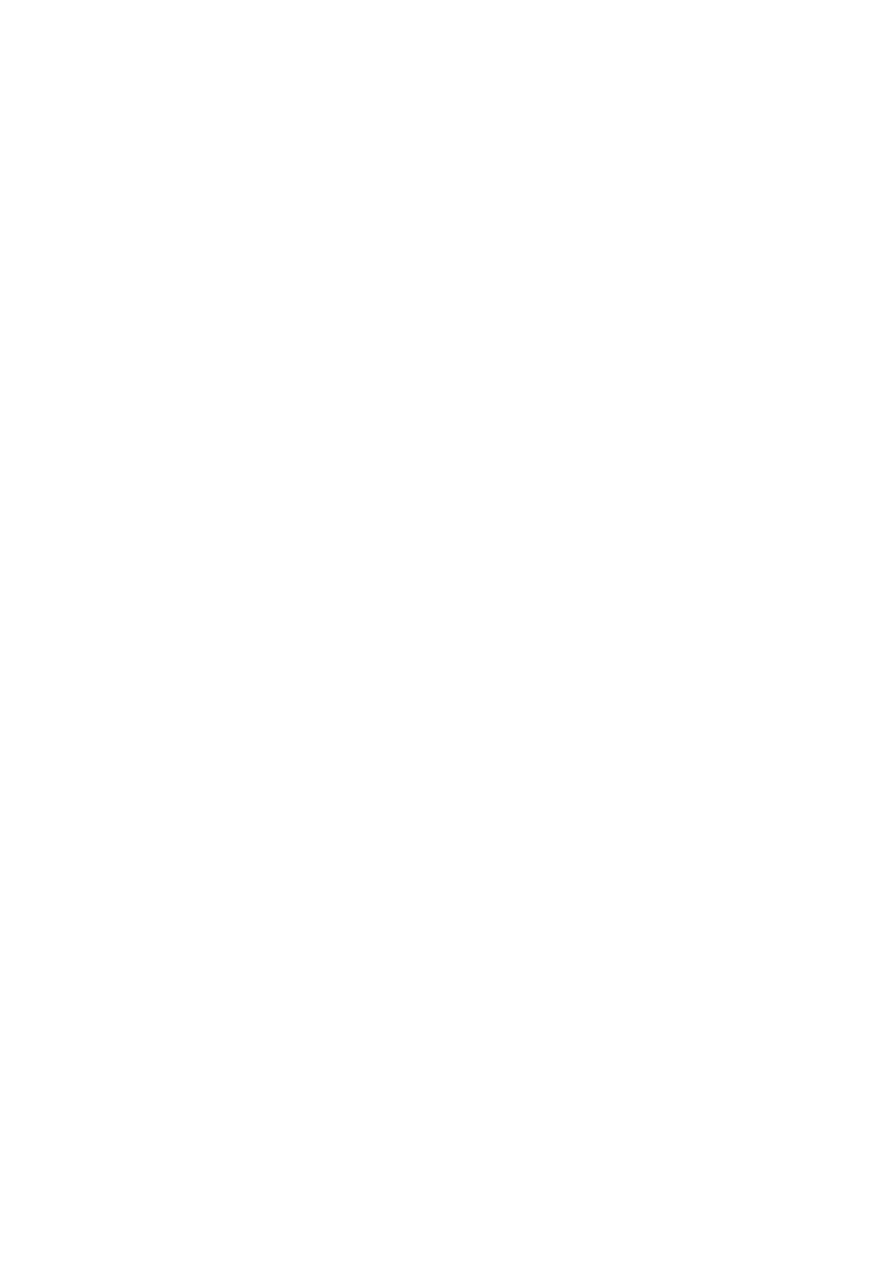
A. Myśliński – materiały pomocnicze do wykładu ASK
2
1. Budowa BIOS
BIOS jest podstawowym systemem obsługi i jest zestawem programów przechowywanych w
pamięci nieulotnej ROM (w nowszych rozwiązaniach EEROM lub NOVRAM) w zakresie
wysokich adresów, przy końcu pierwszego megabajta pamięci, zajmując ostatnie 128kB tego
obszaru.
Do części składowych BIOS-u należą komórki pamięci wraz z układami współpracującymi
(zegar czasu rzeczywistego, rejestry sterujące, port adresowy, port danych). Układ taki
zawiera w sobie dane o konfiguracji sprzętowej, kalendarz i zegar czasu rzeczywistego.
W informacji sprzętowej jest określona:
•
liczba i rodzaj zainstalowanych napędów,
•
parametry dysków twardych,
•
dane o zainstalowanej pamięci i jej szczegółowej konfiguracji,
•
konfiguracja i przydział przerwań IRQ i DMA.
Zapamiętane dane o konfiguracji przechowywane są w pamięci dostatecznie długo przy
pomocy baterii lub małego akumulatorka, doładowywanego zwykle z zasilacza sieciowego
komputera. Nowoczesne baterie litowe mają trwałość określaną przez producentów na 10 lat.
Często spotykanym rozwiązaniem jest zintegrowanie układu scalonego z zasilaczem.
Informacje o zainstalowanym sprzęcie odczytywane są każdorazowo przy starcie komputera i
zapisywane w pamięci ROM procedury testowej POST (Power On Self Test) i porównywane
ze stanem faktycznym. Zostaje również zainicjalizowanie pracy zegara systemowego DOS-u.
W systemie istnieje wiele układów wymagających zaprogramowanie sposobu pracy, tj
wpisania pewnych warunków początkowych, słów sterujących. Zaprogramowanie tych
układów po restarcie jest zadaniem procedur zawartych w BIOS-ie.
Oprócz tego, rozwiązania płyt głównych poszczególnych producentów umożliwiają wybór
dodatkowych możliwości, decydujących o sposobie pracy systemu. Przykładem może być
określenie ilości stanów oczekiwania przy dostępie do pamięci czy włączenie lub wyłączenie
opcji Shadow BIOS.
Wyboru tych opcji dokonujemy przy pomocy programu zwanego SETUP-em, będącego
również częścią składową BIOS-u, a uruchamianego na nasze życzenie w trakcie
uruchamiania komputera, a więc i pracy układów płyty głównej.
Ewolucja systemów operacyjnych PC spowodowała, że obecnie jedyną rolą BIOS-u jest
załadowanie systemu operacyjnego (z różnych względów Windows oraz inne systemy
operacyjne dla PC prawie nie wykorzystują podczas pracy funkcji BIOS-u). Tym niemniej, ze
względu na przyjętą w Standardzie PC zasadę wstecznej zgodności, BIOS musi być wciąż
obecny. Chociaż bardzo niewiele używany, jest niezbędny do działania komputera.
BIOS przechowywany jest we wbudowanej na płycie głównej pamięci. W dzisiejszych
konstrukcjach jest to oczywiście pamięć typu Flash ROM, której zawartość może być
dowolnie modyfikowana za pomocą odpowiedniego oprogramowania. Zapewnia to
użytkownikowi możliwość załadowania nowej wersji BIOS-u, potrzebnej np. przy zmianie
procesora na nowszy i szybszy, ale... stwarza szansę dla wirusów. Znane są już wirusy, które
potrafią uszkodzić lub zmodyfikować BIOS. Nic zatem dziwnego, że konstruktorzy płyt
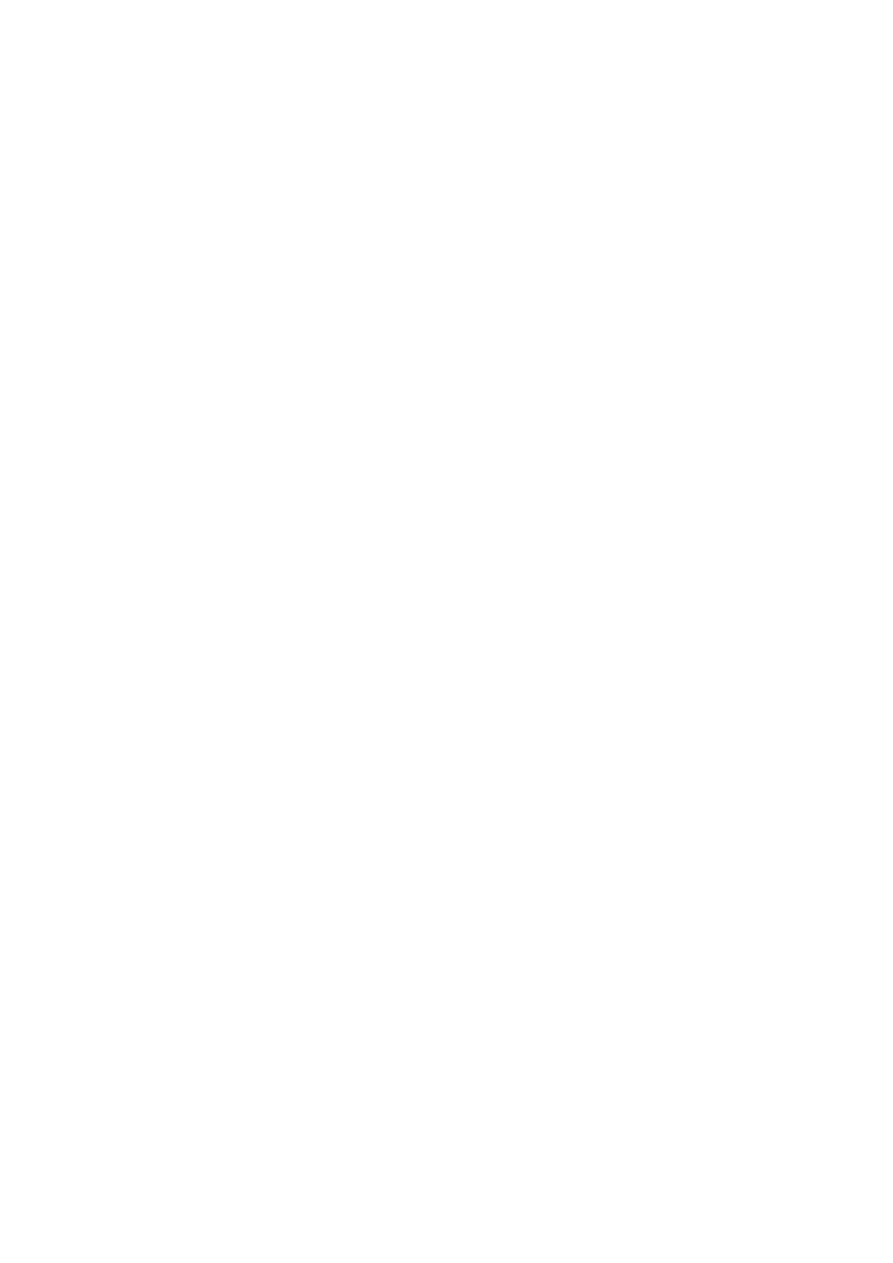
A. Myśliński – materiały pomocnicze do wykładu ASK
3
głównych zaczęli stosować rozmaite rozwiązania, chroniące BIOS przed uszkodzeniami - np.
blokadę możliwości zapisu do pamięci, zawierającej dwie kopie BIOS-u.
W tej samej pamięci, co BIOS, przechowywany jest również inny ważny program
"wbudowany" w płytę główną. Jest to tzw. SETUP, czyli narzędzie programowe
umożliwiające zapisanie charakterystyki konfiguracji komputera. Setup współczesnej płyty
pozwala na wiele modyfikacji ustawień poszczególnych parametrów, a przy właściwym
wykorzystaniu tych możliwości wydajność komputera może wyraĄnie wzrosnąć w stosunku
do ustawień fabrycznych (default).
Ustawienia dokonywane w SETUP-ie dotyczą wszystkich układów znajdujących się na płycie
głównej. Generalnie opcje SETUP-u możemy podzielic na kilka bloków. Rodzaj i ilość
bloków zależy oczywiście od konkretnej wersji BIOS-u
Podstawowymi grupami ustawień spotykanymi w większości BIOS-ów to:
•
dla AWARD-a:
•
opcje podstawowe => STANDARD CMOS SETUP,
•
opcje zaawansowane => BIOS FEATURES SETUP,
•
opcje Chip-Set => CHIPSET FEATURES SETUP,
•
system oszczędzania enrgii => POWER MANAGEMENT SETUP,
•
system PCI i PnP => PNP/PCI CONFIGURATION,
•
obsługa urządzeń preryferyjnych => INTEGRATED
PERIPHERALS,
•
dla AMI-BIOS:
•
opcje podstawowe => STANDARD SETUP,
•
opcje zaawansowane => ADVANCED SETUP,
•
opcje Chip-Set => CHIPSET SETUP,
•
system oszczędzania energii => POWER MANAGEMENT,
•
system PCI i PnP => PCI/PNP SETUP,
•
obsługa urządzeń preryferyjnych => PERIPHERAL SETUP,
•
dla PHOENIX:
•
opcje podstawowe => MAIN,
•
opcje zaawansowane => dostępne z menu Advanced i Main,
•
opcje Chip-Set => ADVANCED CHIPSET CONTROL,
•
system oszczędzania enrgii => POWER,
•
system PCI i PnP => PCI CONFIGURATION
•
obsługa urządzeń preryferyjnych => PERIPHERAL
CONFIGURATION.
Jest to menu w którym znajdują się opcje umożliwiające ustawienia systemu Plug and Play
związane z automatyczną i ręczną konfiguracją urządzeń .
W menu Frequency/Voltage Control zebrano opcje mające zasadnicze znaczenie przy
podkręcaniu komputera. Zawarte tutaj opcje poprzez oddziaływanie na częstotliwość i
napięcie pracy procesora, karty graficznej i pamięci RAM umożliwiają zwiększenie

A. Myśliński – materiały pomocnicze do wykładu ASK
4
wydajności lub stabilności komputera. Występowanie opcji jest uzależnione od jakości i
możliwości płyty głównej. Opcja umożliwia zabezpieczenie hasłem rozruchu komputera lub
tylko wejście do programu konfiguracyjnego SETUP. Jeżeli w opcji Supervisor Password
albo BIOS Setting Password ustawimy hasło to tutaj możemy zdecydować , czy hasło to ma
chronić dostępu do programu konfiguracyjnego Setup, czy też strzec dostępu do całego
systemu System.
Procedura upgrade'u BIOS nie jest zbyt skomplikowana i nie powinna sprawiać wielkich
kłopotów i ile nie nastąpi awaria zasilania, nie powinno stać się nic złego. Jednak warto
pamiętać, że pech chodzi po ludziach, a tym bardziej po sprzęcie komputerowym, i zło czyha.
Z tego powodu nie ma sensu instalować nowego BIOS'u, jeśli nie jest to na prawdę
konieczne, czyli postępujemy zgodnie z zasadą: 'Jeśli coś działa, nie naprawiaj'.
2. Układ podstawowych operacji sterujących i nadzorujących BIOS
Standard CMOS Features – Podstawowe funkcje BIOSu.
Date
Ustawienie daty. Obowiązuje format: mm:dd:yy.
Time
Ustawienie czasu systemowego. Obowiązuje format: hh:mm:ss.
Drive A
Ustawienie typu zainstalowanego napędu FDD Najczęściej jest to:
"1,44, 3,5 in".
Video
Określenie typu podsystemu graficznego. Na ogół BIOS
automatycznie wykrywa i ustawia właściwy parametr (najczęściej
"EGA/VGA").
Halt On
Określa zachowanie się BIOSu w przypadku wystąpienia błędu w
trakcie POST. Domyślna opcja: "All errors" powoduje zatrzymanie
procedury testowej BIOSu, po wystąpieniu każdego błędu
sprzętowego (np. brak klawiatury).
Integrated
Peripherals
Opcje zarządzające interfejsami wbudowanymi w płytę główną
USB Controller
Włącza/wyłącza kontroler USB, znajdujący się na płycie głównej
USB Keyboard
Support Via
Określa sposób kontroli nad podłączoną klawiaturą USB. Kontrola
ta może odbywać się poprzez BIOS bądź system operacyjny.
USB Mouse Support
Określa sposób kontroli nad podłączoną myszką USB. Kontrola ta
może odbywać się poprzez BIOS bądź system operacyjny.
AC97 Audio
Włącza/wyłącza zintegrowaną na płycie głównej kartę dźwiękową.
POWER ON
Function
Określa sposób włączania zasilania w komputerze.
KB Power ON
Password
Pozwala na wpisanie hasła, które będzie wymagane do włączenia
komputera
Onboard FDD
Controller
Uaktywnia wbudowany w płytę główną kontroler dyskietek
Advanced Chipset Features
Funkcje pozwalające ustawiać sposób działania sprzętu zainstalowanego w komputerze.
OnChip (OnBoard)
USB
Włącza/wyłącza wbudowany w płytę główną kontroler USB.
OnChip Sound
Włącza/wyłącza kodek audio, jest to mniej więcej coś, jak karty
dźwiękowej wbudowana w chipset płyty głównej..
Spread Spectrum
Funkcja redukująca zakłócenia elektromagnetyczne, które są
wysyłane poprzez poszczególne elementy elektroniczne komputera.
Load Fail-Safe
Powoduje załadowanie maksymalnie bezpiecznych ustawień
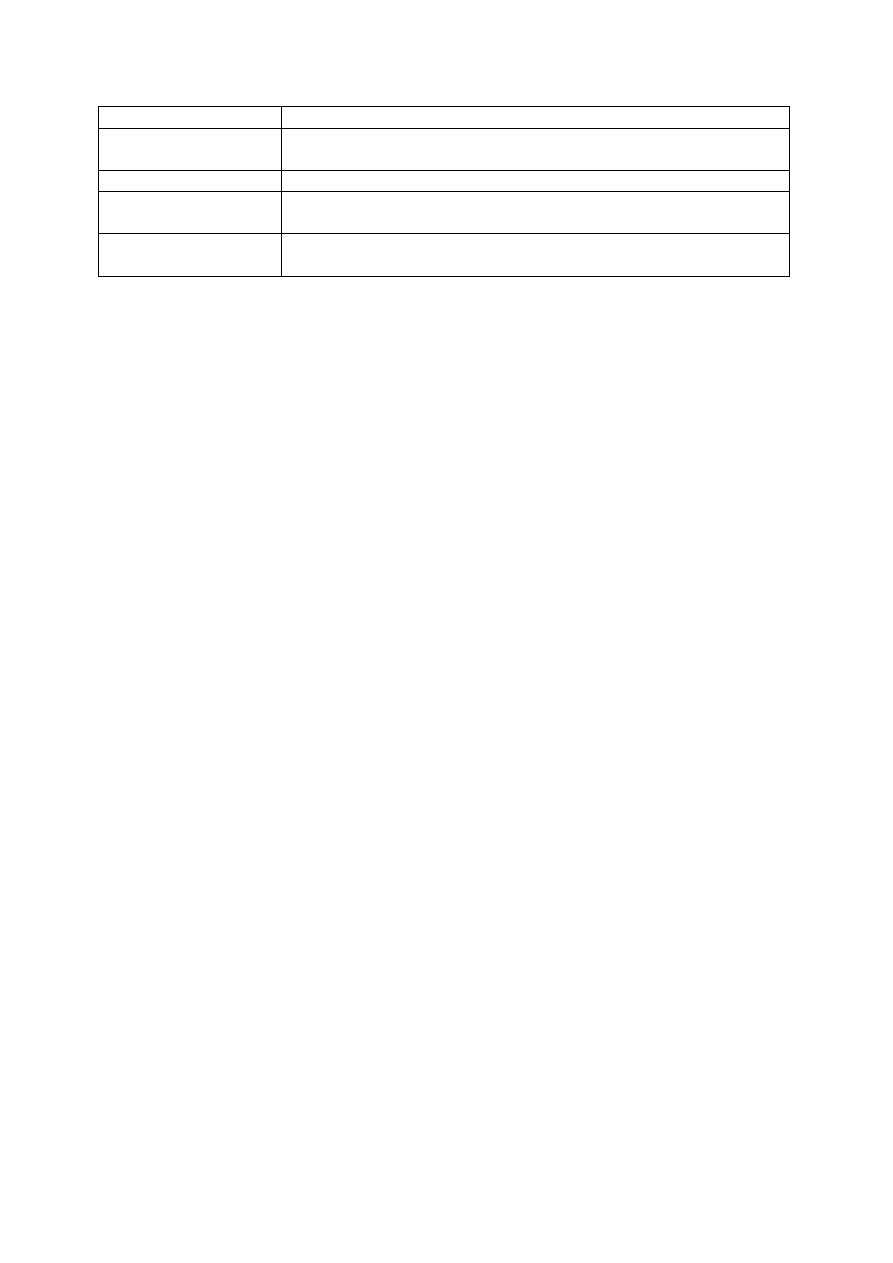
A. Myśliński – materiały pomocnicze do wykładu ASK
5
Options
BIOSu.
Load Optimized
Defaults
Powoduje załadowanie optymalnych ustawień BIOSu.
Set Password
Definiowanie hasła dostępu do komputera.
Save & Exit Setup
Zapisuje
dokonane
ustawienia
i
wychodzi
z
programu
konfiguracyjnego.
Exit Without Saving
Umożliwia opuszczenie programu Setup bez zapisywania
wprowadzonych zmian.
3. Rola BIOS w procesie rozruchu komputera
First Boot Device wyznacza pierwszy napęd do odczytania przez procedury POST, w celu
odnalezienia i ewentualnego uruchomienia systemu operacyjnego. Jeżeli pierwsze urządzenie
nie jest uruchamialne to BIOS sprawdza następne, czyli drugie Second Boot Device i w razie
niepowodzenia trzecie Third Boot Device .
Jeżeli zamierzamy instalować system operacyjny, wykorzystując dyskietkę systemową,
wybieramy, Floppy, natomiast przy instalacji z płyty CD ustawiamy parametr CD-ROM.
Podczas normalnej pracy komputera, najwydajniejsze i najbezpieczniejsze jest ustawienie
jako pierwszego, napędu z zainstalowanym systemem operacyjnym. Spowoduje to najszybsze
uruchomienie systemu, ponieważ BIOS nie będzie przeszukiwał pozostałych napędów, oraz
uniemożliwi zainfekowanie komputera specjalnie przygotowaną dyskietką lub płytą CD-
ROM.
Ponieważ w większości przypadków system instalowany jest na kontrolerze IDE jako Primary
Master więc opcję ustawiamy na HDD-0, a towarzyszące opcje Second i Third Boot Device,
oraz Boot other device wyłączamy Disabled.
Dostępność botowalnych urządzeń uzależniona jest od typu BIOS-u i zaawansowania
technologicznego płyty głównej. Opcja może udostępniać następujące możliwości wyboru:
•
Floppy - stacja dyskietek,
•
HDD-0 - dysk twardy podłączony jako Primary Master.
•
HDD-1 - dysk twardy podłączony jako Primary Slave,
•
HDD-2 - dysk twardy podłączony jako Secondary Master,
•
HDD-3 - dysk twardy podłączony jako Secondary Slave,
•
LS/ZIP - napędy LS20 lub ZIP,
•
SCSI - kontroler SCSI,
•
CD-ROM - napędy CD-ROM, DVD, CD-RW,
•
LAN - przez sieć lokalną,
•
USB FDD - napęd FDD podłączony do USB,
•
USB CDROM - CD-ROM podłączony do USB,
•
USB HDD - dysk twardy na USB
•
USB Drive all - inne nośniki podłączone do USB,
•
Disabled - opcja wyłączona
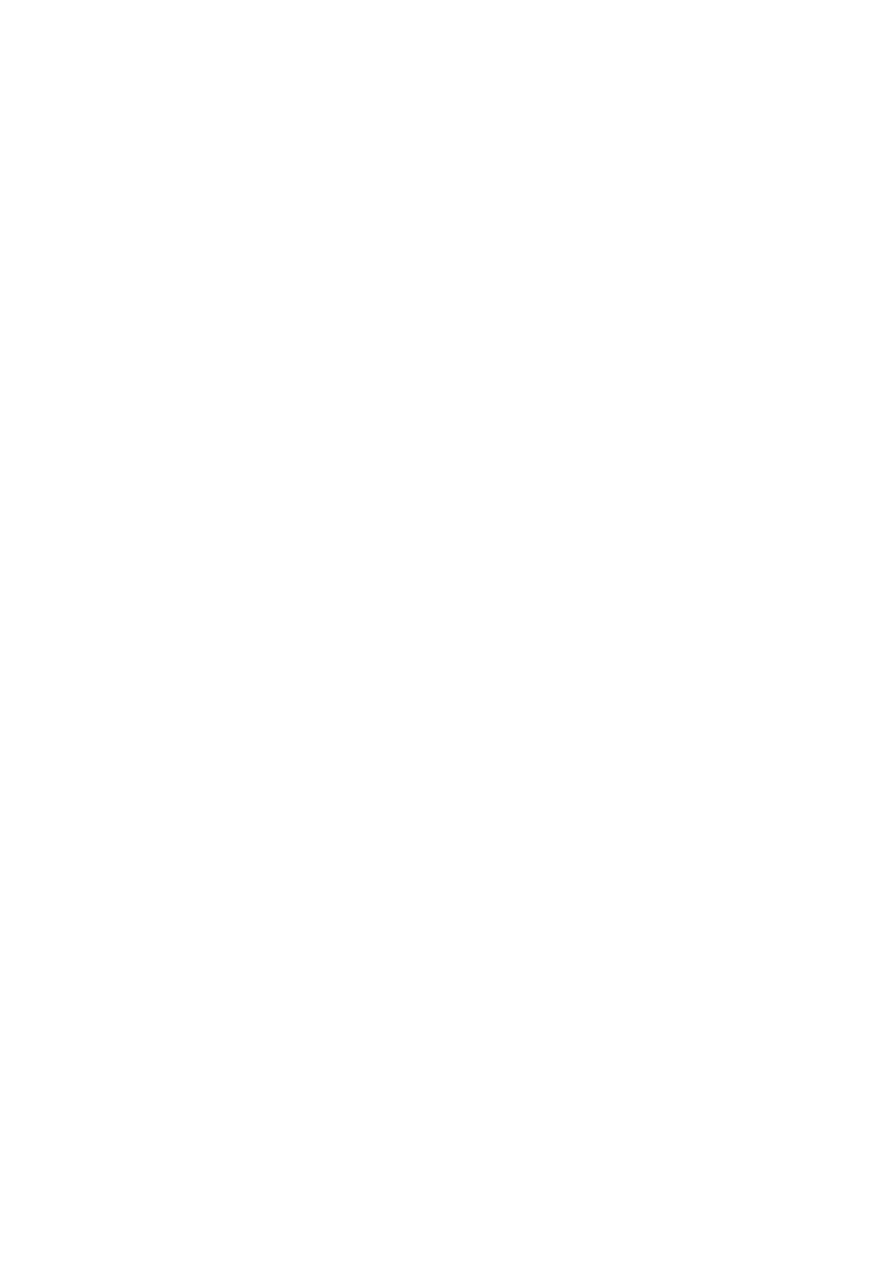
A. Myśliński – materiały pomocnicze do wykładu ASK
6
4. Test początkowy - wykrywanie urządzeń.
POST (Power-On Self Test) to rodzaj testu poprawności działania podstawowych
podzespołów komputera wykonywanego przy każdym uruchomieniu lub restarcie. Test POST
jest przeprowadzany w kilku fazach.
•
Faza pierwsza to sprawdzenie obecności i prawidłowości działania układów
niezbędnych do działania komputera. Na tym etapie nie jest dostępna jeszcze żadna
karta rozszerzenia i błędy są komunikowane przez miniaturowy głośnik (ang. PC
speaker) umieszczony w obudowie jednostki systemowej.
o
W pierwszej kolejności jest testowana poprawność pracy procesora, później
pamięci RAM i następnie karty graficznej. Niepomyślny wynik POSTu
skutkuje serią odgłosów wydanych przez głośnik. Odgłosy te, a dokładniej ich
ilość i czas trwania są kodem błędu. Korzystając z instrukcji obsługi możemy
ustalić, co jest przyczyną problemów. Nowoczesne płyty główne zamiast
używania dość niewygodnego kodu dźwiękowego informują o rezultacie testu
POST
za
pomocą
kolorowych
diod
LED
lub
wyświetlacza
siedmiosegmentowego umieszczonego na płycie głównej. Inne rozwiązanie to
komunikaty głosowe (nagrane przez lektora i zapisane w specjalnym układzie
scalonym na płycie głównej).
•
Kolejny etap testu POST wykonywany już po zainicjowaniu większości podzespołów
składa się z testu pamięci RAM oraz testu dysków twardych. Gdy test POST zostanie
zakończony i nie zostaną znalezione żadne błędy komputer wyda pojedynczy pisk (ang.
beep) (rzadziej dwa) i rozpocznie procedurę uruchamiania systemu operacyjnego
•
Ta procedura testowa jest jedną z bardziej spektakularnych funkcji BIOS-u.
Termin ten odnosi się do serii wewnętrznych testów, przeprowadzanych jeszcze
przed załadowaniem systemu operacyjnego. Zgodnie z zawartym w BIOS-ie
programem pracy POST, po uruchomieniu PC, procesor próbuje komunikować
się z poszczególnymi urządzeniami, ustalając, czy każde z nich funkcjonuje
poprawnie. Błąd komunikacji może przynieść różne skutki. W najgorszym
przypadku uruchomienie komputera może pozostać wstrzymane, a z
wbudowanego głośnika zabrzmi seria pisków sygnalizujących. rodzaj błędu.
Wykorzystanie wiedzy o znaczeniu poszczególnych kodów dźwiękowych POST
jest bardzo przydatne podczas samodzielnej rozbudowy komputera. Może się
zdarzyć, że zainstalowana karta graficzna lub dodatkowy układ pamięci RAM
nie funkcjonuje poprawnie lub jest nieprawidłowo umieszczony w gnieździe. W
takim przypadku seria dźwięków odtwarzanych przez głośnik połączone z płytą
główną, sygnalizuje źródło problemu, ułatwiając jego usunięcie. Znaczenie
różnych kombinacji jest różne, a ich opis powinien znaleźć się w dokumentacji
płyty głównej.
•
Podczas wewnętrznych testów POST generowane są także rozszerzone kody
wykrytych błędów, niosące więcej informacji niż sygnał typu "błąd kontroli
RAM". Nie przesyła się ich do głośnika w postaci dźwiękowej. Aby z nich
skorzystać potrzebna jest specjalna karta diagnostyczna lub urządzenie
instalowane w wolnym slocie obudowy. Na wyświetlaczu LED wyświetlany jest
kod uszkodzenia. Wystarczy teraz tylko odczytać w tabeli uszkodzeń jego
znaczenie. W domowych zastosowaniach zakup podobnego urządzenia jest
jednak zbędny - zdecydowaną większość usterek łatwo wykryć i usunąć bez
użycia takiej karty. Większość producentów płyt głównych umieszcza na
swoich płytach układy wyświetlające kod uszkodzenia. Niestety wymaga to
każdorazowego otwarcie obudowy komputera.
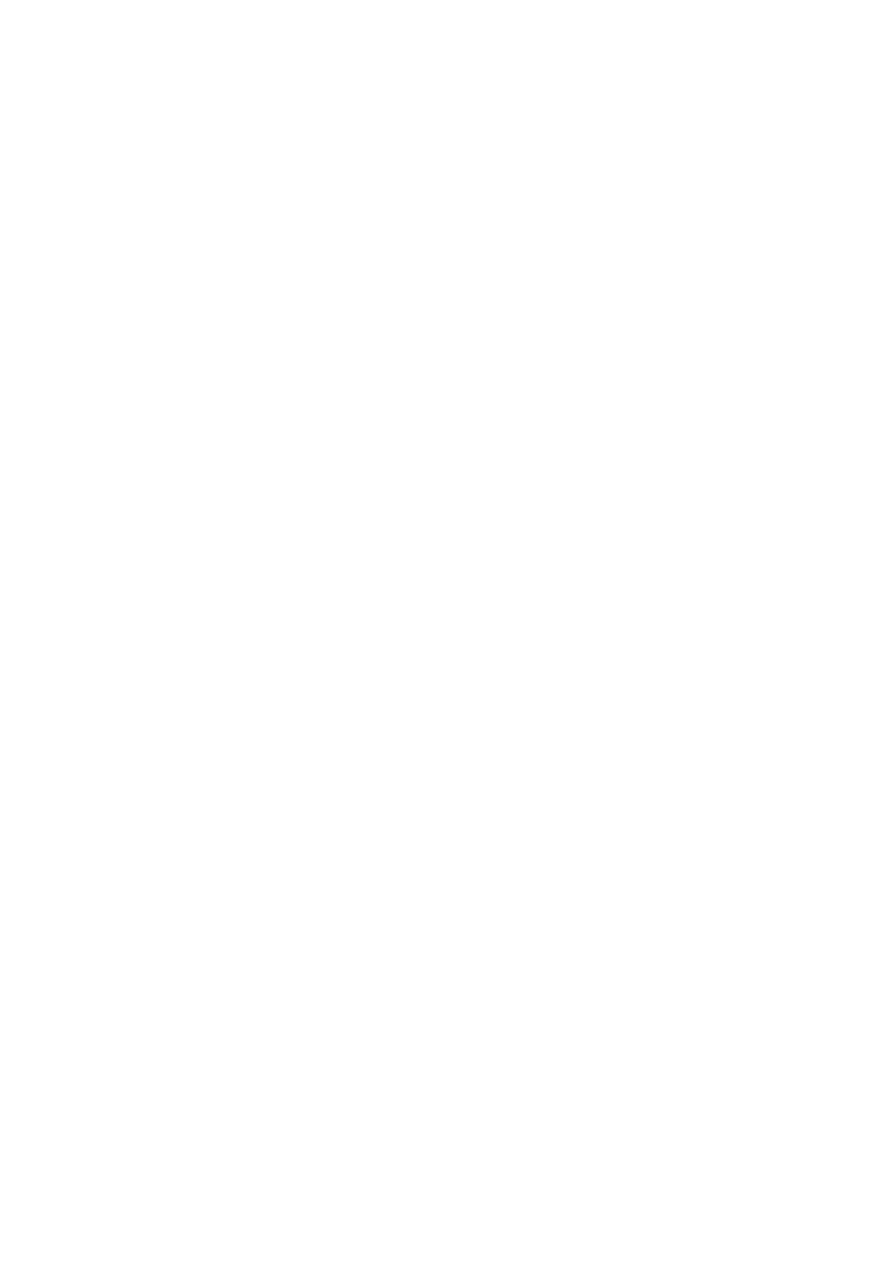
A. Myśliński – materiały pomocnicze do wykładu ASK
7
5. Rozruch systemu operacyjnego
5.1 Ogólna procedura uruchamiania komputera i ładowania systemu operacyjnego:
1)
Rejestry CS i IP świeżo uruchomionego procesora zawierają wartości F000 i FFF0.
W komputerach osobistych ten adres wskazuje na obszar zarezerwowany dla
BIOSu; również później wykonywany kod nie wychodzi poza ten obszar. Procesor
jako pierwszą wykonuje instrukcję spod adresu F000:FFF0, czyli szesnaście bajtów
przed górnym krańcem pamięci w trybie rzeczywistym (jest to jeden megabajt). W
tym momencie rozpoczyna się tak zwany POST (Power-On-Self-Test).
2)
Aby upewnić się, że komputer jest sprawny, BIOS przeprowadza test wszystkich
podzespołów i w razie błędu daje o tym znać użytkownikowi. BIOS wykonuje
następujące testy:
●
test rejestrów procesora
●
sprawdzenie sumy kontrolnej BIOSu
●
test sterownika klawiatury
●
test zegara systemowego
●
sprawdzenie dostępu do bazowych 64 Kb pamięci
●
test pamięci cache
●
test sprawności baterii systemowej
●
test karty graficznej
●
test trybu chronionego
●
próba odczytu i zapisu do pamięci konwencjonalnej
●
test pamięci rozszerzonej
●
test sterownika DMA
●
sprawdzenie konfiguracji systemu
Jeżeli błąd przy testowaniu nastąpi po przygotowaniu do pracy karty graficznej, na
ekranie wypisywany jest odpowiedni komunikat. Błędy ze wcześniejszej fazy są
przedstawiane przy pomocy systemowego głośnika.
3)
Ładowanie systemu operacyjnego
Po zakończeniu testowania, BIOS wywołuje przerwanie 0x19. Kod, do którego
przekazywane jest sterowanie, próbuje załadować pierwszy sektor z zerowej ścieżki
aktualnego urządzenia uruchamiającego (dyskietka, dysk twardy, CD-ROM) do
pamięci. W razie powodzenia operacji, jest on zamieszczany pod adresem
0000:7C00. Następnie BIOS skacze pod ten adres. Dlatego pisanie swojego
systemu operacyjnego można rozpocząć od umieszczenia skompilowanego kodu na
pierwszym sektorze zerowej ścieżki i włożenia jej do stacji.
4)
Jeżeli ładowanie systemu nie powiedzie się z powodu braku sektora startowego,
wywoływane jest przerwanie 0x18. I tu ciekawostka: najstarsze komputery
uruchamiały wtedy interpreter języka BASIC. W dzisiejszych czasach, wyświetlany
jest po prostu tekst:"NO BOOT DEVICE AVAILABLE" i nie można nic zrobić.
5.2 Procedury dla poszczególnych SO
1)
Włączenie zasilania
inicjalizacja sprzętu
uruchamianie CPU
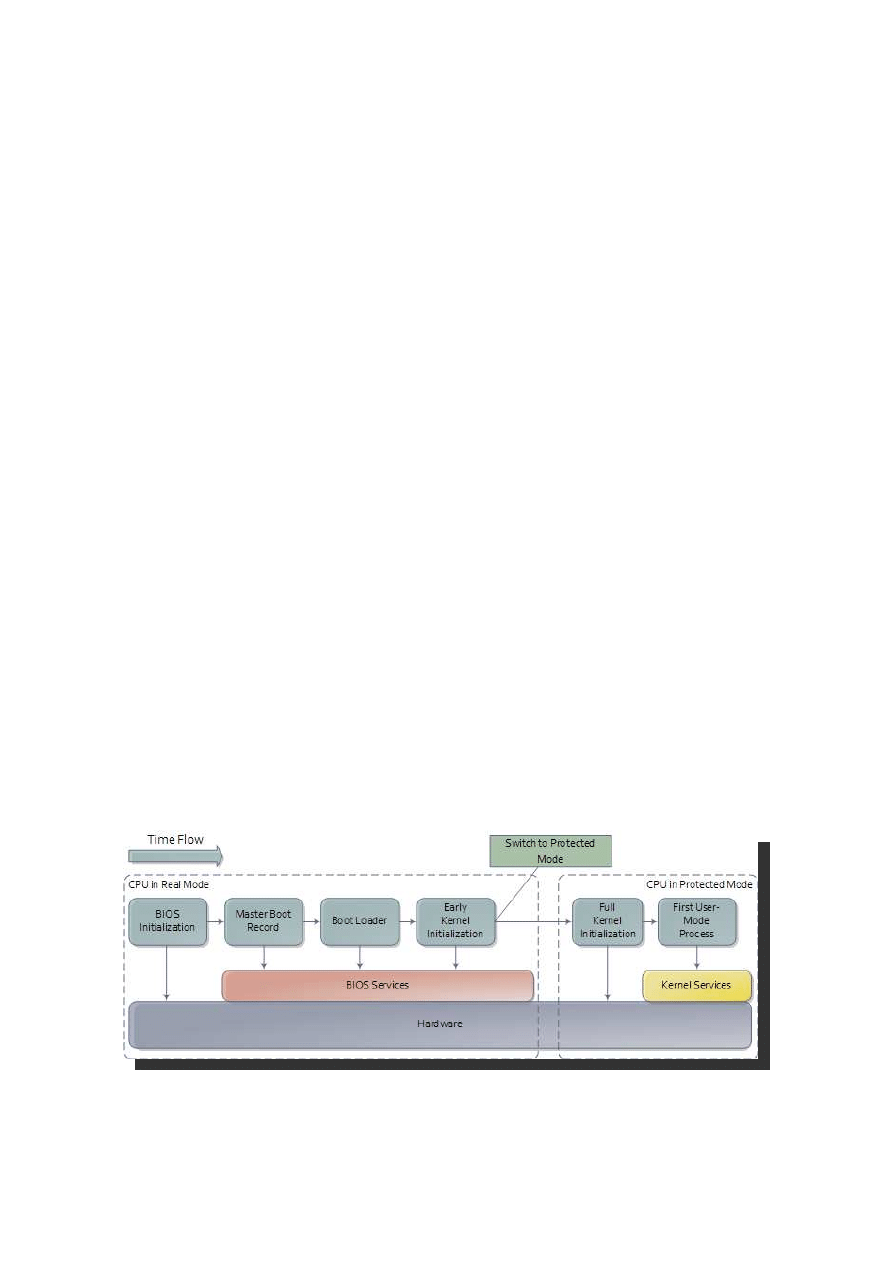
A. Myśliński – materiały pomocnicze do wykładu ASK
8
2)
W przypadku problemu sprzętowego (np. brak CPU) uzyskamy „zombie-with-funs”
3)
W przypadku systemu wieloprocesorowego – wybór procesora inicjalizującego
4)
Start systemu w trybie rzeczywistym – kompatybilnym z Intel 8086
5)
Rozpoczęcie wykonywania programu znajdującego się w pamięci pod adresem
0xFFFFFFF0 – BIOS
6)
Rozpoczęcie wykonywania testów POST – sprawdzenie poprawności działania oraz
inicjalizacja podstawowych komponentów systemu
W przypadku braku działającej karty graficznej – sygnalizacja za pomocą serii
dłuższych i krótszych pisków
Uruchomienie karty graficznej – wyświetlenie logo producenta, statystyk
testów pamięci
W przypadku błędu – komunikat będzie wyświetlany na ekranie
7)
Rozpoczęcie ładowania systemu operacyjnego pobranego z dysku twardego, CD/DVD,
sieci komputerowej, itd.
8)
W przypadki błędu komunikat postaci „Non-System Disk or Disk Error”
9)
Odczyt pierwszego sektora dysku twardego (512 bajtów) i rozpoczęcie wykonywania
programu znajdującego się na początku odczytanego sektora(440 bajtów) –
bootstraping ("pull oneself up by one`s bootstraps" - ruszać ciągnąc własne
sznurowadła)
10)
Windows:
–
przejrzenie tablicy partycji dysku twardego, znalezienie partycji aktywnej,
–
wykonanie kodu znajdującego się na w sektorze zerowym aktywnej partycji
11)
Linux
–
odczyt kolejnego sektora z dysku
–
kod z MBR + kod z dysku = program odczytujący bootloader
–
bootloader pyta użytkownika o system operacyjny do uruchomienia (jeżeli
istnieje więcej niż jeden)
–
odczyt kolejnego sektora z dysku
–
kod z MBR + kod z dysku = program odczytujący bootloader
–
bootloader pyta użytkownika o system operacyjny do uruchomienia (jeżeli
istnieje więcej niż jeden)
–
bootloader odczytuje z dysku jądro systemu, umieszcza je w pamięci i
uruchamia
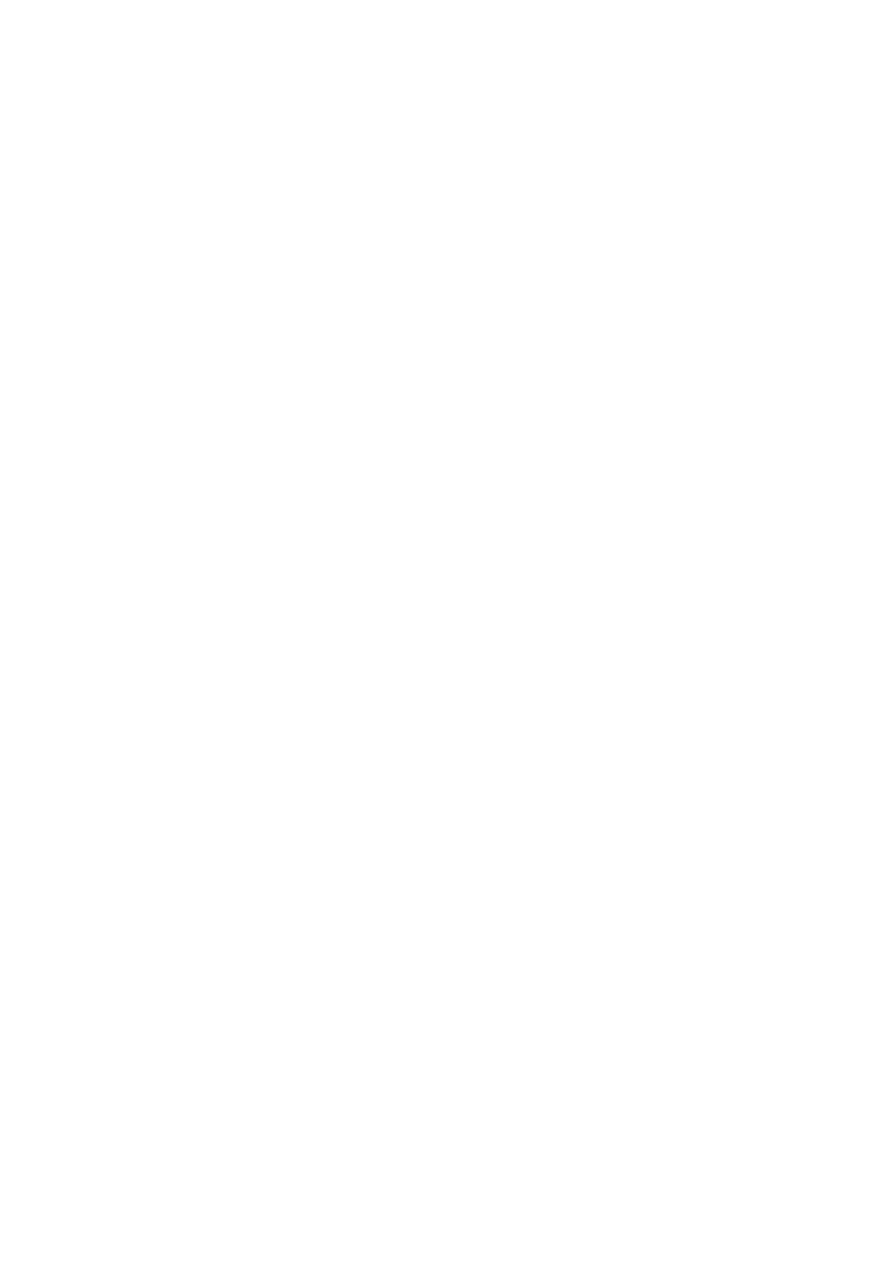
A. Myśliński – materiały pomocnicze do wykładu ASK
9
Uruchamianie komputera obsługującego standard PnP
Zadania wykonywane przez BIOS:
•
Zostają utworzone przez BIOS wszystkie dostępne przerwania IRQ, kanały DMA i
adresy I/O. Wyłączone pozostają jedynie zasoby zarezerwowane przez
użytkownika.
•
BIOS przekazuje magistralę ISA i PCI.
•
załadowana zostaje ostatnia konfiguracja systemu ESCD i porównana z aktualną.
•
W wyniku porównania i wykrycia zmian w systemie rozpoczyna się ponowna
analiza.
•
Zostaje określone zapotrzebowanie na zasoby wszystkich niezgodnych
komponentów z PnP.
•
Sprawdzone zostają zasoby przydzielone przez użytkownika i usunięte z tablicy
wolnych zasobów.
•
Kartom PnP przydziela dostępne w tablicy zasoby systemowe i informuje
urządzenia o wprowadzonych zmianach.
•
BIOS zapisuje aktualną konfigurację za pomocą mechanizmu ESCD.
•
Aktualna konfiguracja wyświetlona zostaje na ekranie monitora i przekazana do
drugiego etapu uruchomienia, który jest już wykonywany przez system operacyjny
Zadania wykonywane przez WINDOWS:
•
W pierwszej kolejności są wczytane dane z pliku IO.SYS, które przyczyniają się
do wywołania okrojonej wersji sterownika systemu plikowego FAT.
•
W pliku konfiguracyjnym MSDOS.SYS są sprawdzane przez system operacyjny
zapisy, i jeśli zostało to zdefiniowane, ukazuje się na ekranie menu startowe.
•
Pobierane są z rejestru kolejne dane o konfiguracji systemu. Według
sprecyzowanych tam ustawień system WINDOWS dodaje wpisy do pliku
BOOTLOG.TXT.
•
Załadowane zostają pliki CONFIG.SYS oraz AUTOEXEC.BAT, a następnie
uruchomione zostają wszystkie sterowniki działające w trybie rzeczywistym.
•
Zostaje uruchomiony program WIN.COM, który ładuje VMM32.VXD.
•
VMM32.VXD ładuje wszystkie sterowniki urządzeń.
•
Po przeanalizowaniu przez system pliku SYSTEM.INI załadowane zostają podane
tam sterowniki.
•
Przełączenie do trybu chronionego.
•
Windows ładuje główne składniki systemu: KRNL386.EXE, GDI.EXE,
GDI32.EXE, USER.EXE.
•
Przetwarzany jest plik WIN.INI i w razie wcześniejszego skonfigurowania
zmieniane są ustawienia interfejsu użytkowników.
•
Wyświetlana jest prośba o zalogowanie się i zostają nawiązane połączenia
sieciowe.
•
Zostaje uaktywniony Pulpit.
•
Uruchomione zostają wszystkie programy z AUTOSTARTU.
•
System operacyjny WINDOWS jest gotowy do pracy.
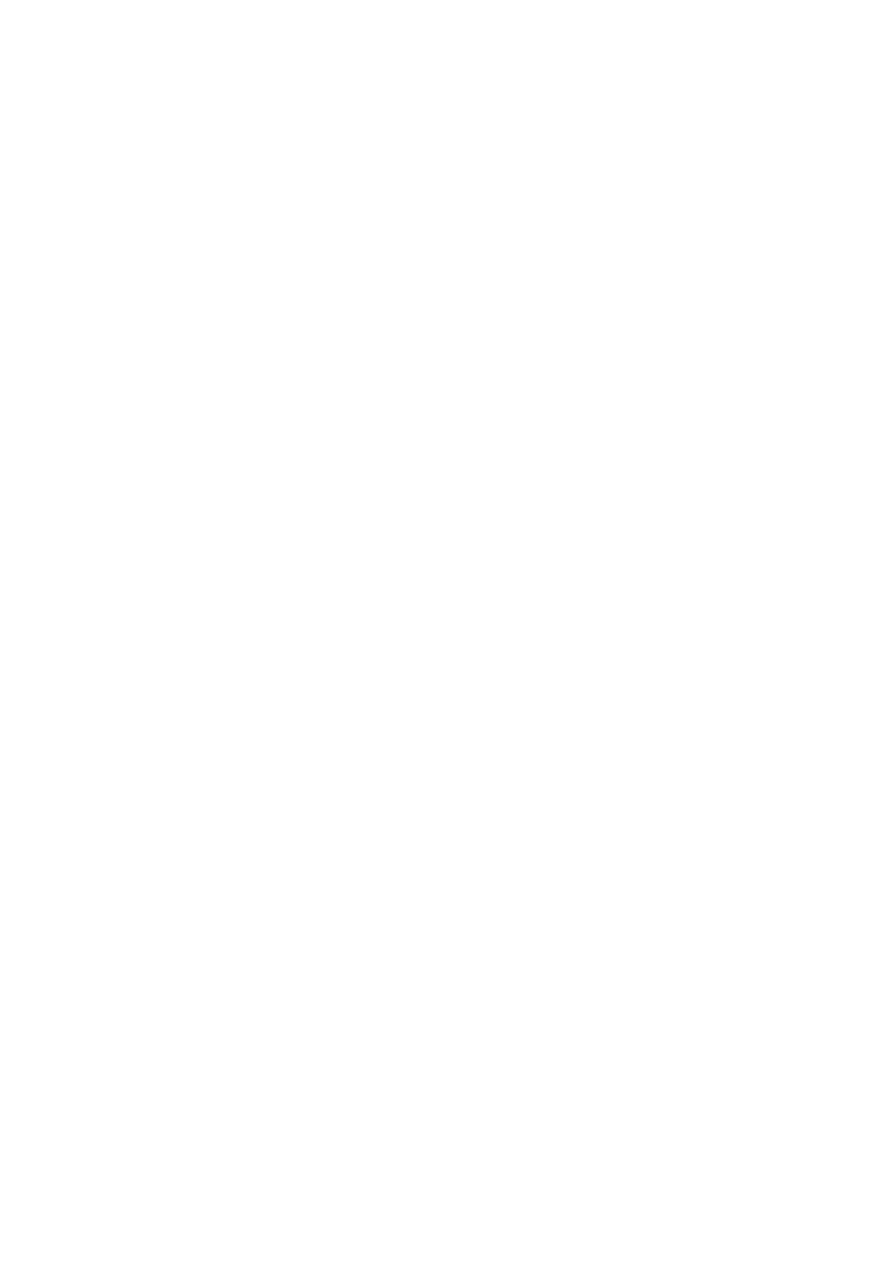
A. Myśliński – materiały pomocnicze do wykładu ASK
10
Literatura:
1)
S.H.A. Clarke, W sercu PC, Helion, Gliwice, 2003.
2)
B. Danowski, A. Pyrchla, Bios. Przewodnik, (wydanie III), Helion, Gliwice, 2007.
3)
A. Pyrchla, Bios. Leksykon, Helion, Gliwice, 2011.
4)
K. Wojtuszkiewicz, Urządzenia techniki komputerowej, PWN, Warszawa, 2011.
Wyszukiwarka
Podobne podstrony:
materialy wykladowe wyk14 d
14 materiały wykład I
23 materiały wykład II
Mięśnie grzbietu, Pierwsza pomoc, materiały, wykłady itp, Anatomia
Materiały z wykładu strategie marketingu
Techniki Negocjacji i Mediacji kompletny materiał z wykładów
11 materiały wykład II
25 materiały wykład II
19 materiały wykład I
EiE materiały wykładowe 4 serw decrypted
10 Programowa obsługa sygnałów analogowych materiały wykładowe
13 materiały wykład I
02 materiały wykład II
13 materiały wykład II
03 materiały wykład I
ZAPALENIA materiał z wykładu, Patofizjologia, Ćwiczenia 1-2 (zapalenie, wstrząs, RKZ)
Budowa materii wykład 2
Materiałoznawstwo wykłady, informacje, podstawy
EAiC materiały wykładowe 3(full permission)
więcej podobnych podstron